双系统安装
双系统安装
Windows 系统上的准备
本章将介绍如何在已经安装了 Windows 系统的物理机上再安装 NixOS 。
关闭快速启动
若不关闭 Windows 的快速启动,可能会导致 NixOS 掉网卡。点击 “更改当前不可用配置” 以后会出现一个 UAC 窗口,点击允许以后,再取消 “启用快速启动(推荐)” 复选框。
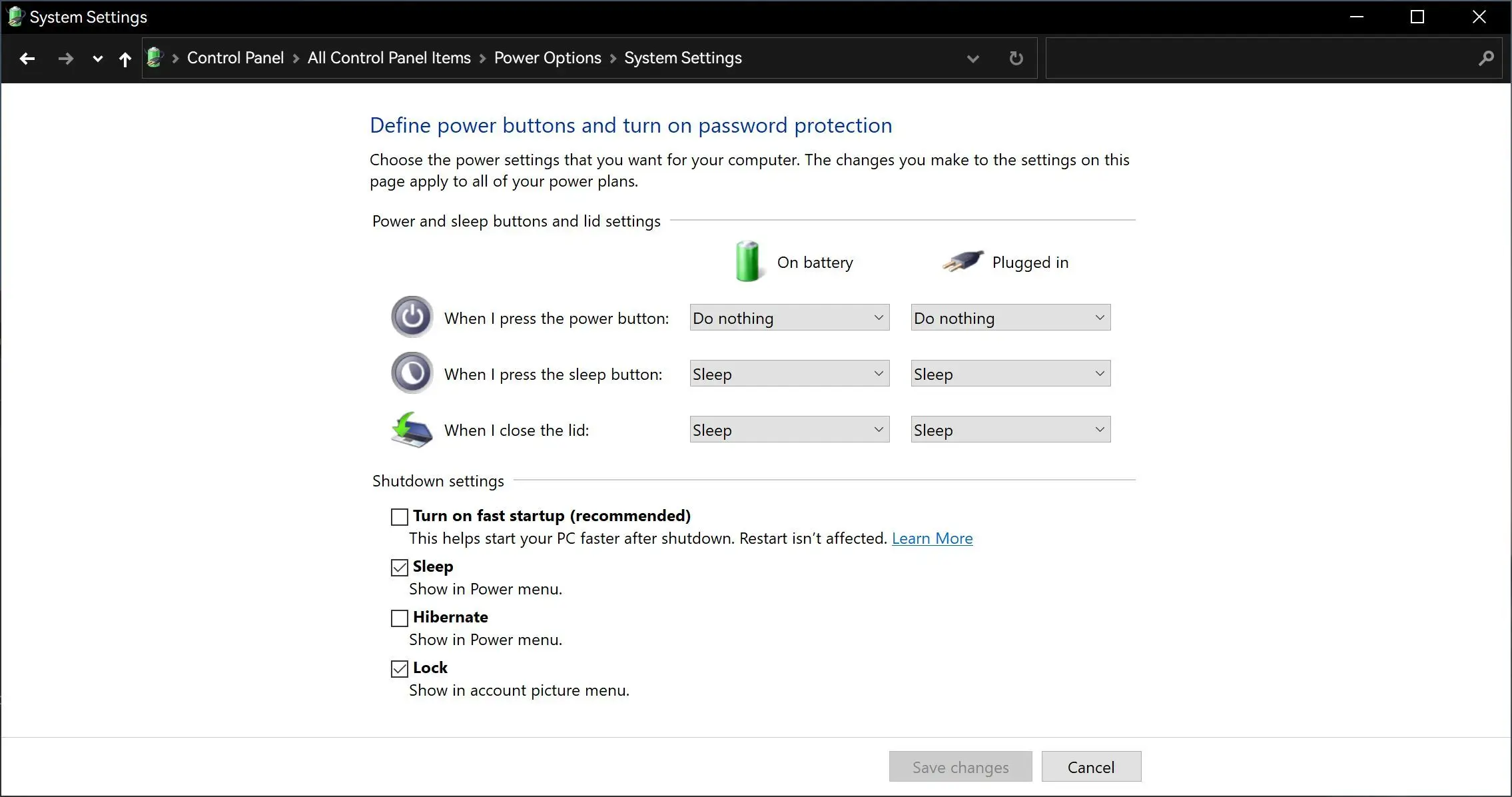
调整时间设置
由于 Windows 与 Linux 时间标准不同,从 Linux 切换回 Windows 会导致系统时间变更的问题。
在这里我们提供修改 Windows 设置,以让两种系统时间保持一致的的方法。
PowerShell 管理员权限运行:
Reg add HKLM\SYSTEM\CurrentControlSet\Control\TimeZoneInformation /v RealTimeIsUniversal /t REG_DWORD /d 1
该命令向注册表添加了字段,下次重启生效。
腾出空间
我们需要为 NixOS 的安装准备一些空间,我们推荐为 NixOS 保留的分区不少于 64GB。
你可以使用 Windows 自带的磁盘管理或 DiskGenius 等其他分区软件腾出这些空间。
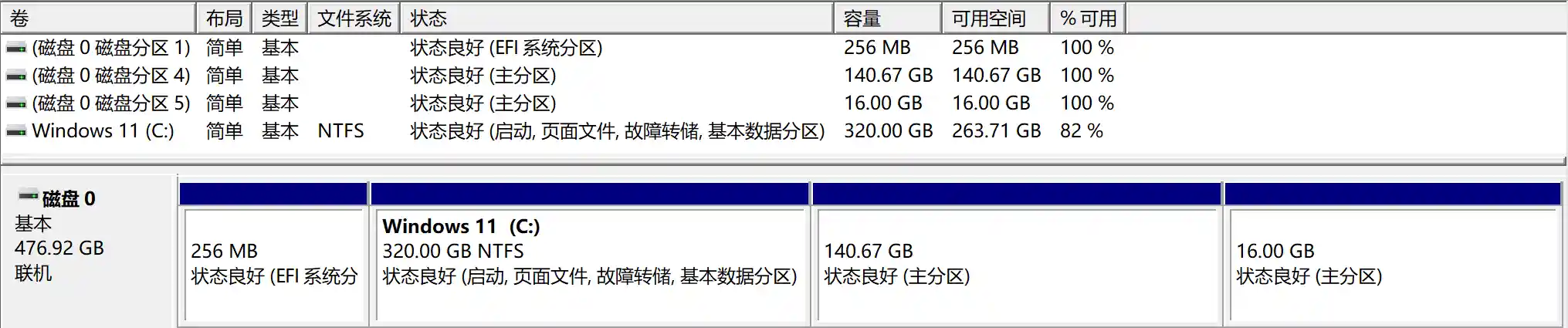
制作引导媒介
我们使用 Ventoy 制作引导媒介,Ventoy 会将引导写入媒介(驱动器),然后你可以间接选择引导你媒介中的镜像。这样的好处是刻录一次就能引导多镜像(具体请参阅 Ventoy 官网以获取使用方法)。
下载最简镜像(Minimal ISO image),我们不使用官方安装程序做演示,因为没有太多的自定义选项。下载完成后,拷贝镜像至已经安装 Ventoy 的驱动器的任意目录。
调整 BIOS 设置
在执行以下操作时,请将电脑关机,并将启动媒介连接电脑。
关闭安全引导
在按下开机键,屏幕出现厂商品牌的时候,按住可以使你进入 BIOS 设置的按键,然后你会进入跟下图相同或类似的界面。
厂商差异
具体情况以厂商主板为准。不同厂商生产的机型进入 BIOS 设置的按键不相同,甚至界面也不会相同。对于某些厂商(比如联想,宏碁),关闭安全启动需要为主板设置管理员密码,建议完成系统安装后立刻移除主板密码,以防止密码被遗忘。
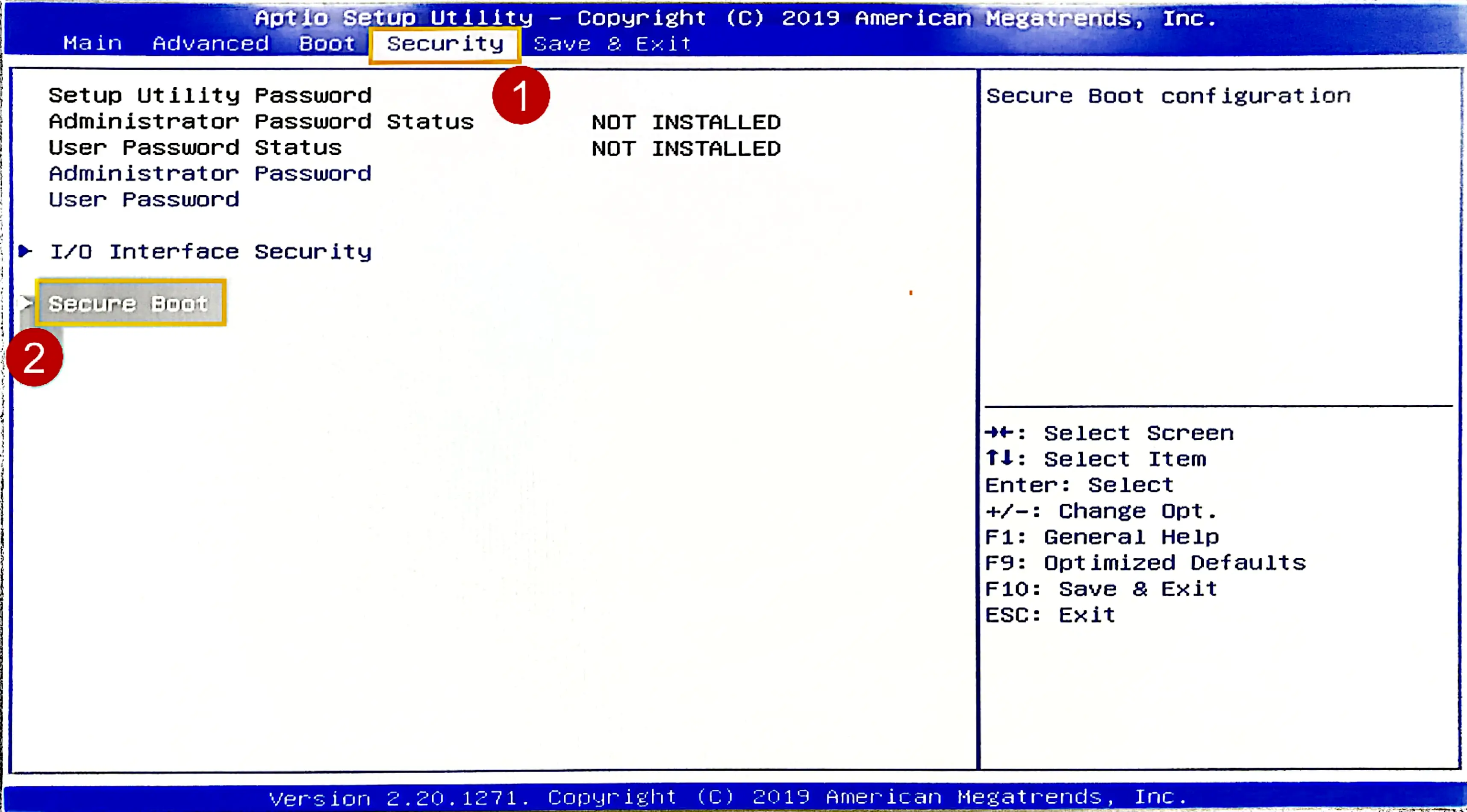
请关闭安全引导,NixOS 官方暂时不支持安全引导。这一步没有代价,安装完成后,你随时可以把安全引导再开启。
安全引导
安全引导的技术原理是用数字签名来验证软件是否可信,如果不可信就不让它运行。
调整启动顺序
UEFI 支持
UEFI 和 Legacy 是两种不同的引导方式,安装前请查阅你的主板是否支持 UEFI,或者当前系统是否以 UEFI 方式安装。对于 Windows 系统只需要使用磁盘管理或 DiskGenius 查看是否存在 ESP 分区即可。而对于 Linux,键入:
ls /sys/firmware/efi/efivars
若存在输出,就代表支持 UEFI。
默认情况下,BIOS 会从本地硬盘开始查找 EFI(ESP) 分区,然后启动这个分区的启动管理器,所以我们要在 BIOS 设置中找到诸如“启动顺序”选项,将 USB 拉到最高优先级。
保存后重启,不出意外就到了接下来的环节。
引导选择
你会先进入 Ventoy 的引导界面,然后使用上下按键选择你需要引导的镜像,回车确认。下图就是你即将见到的 NixOS 的引导界面:
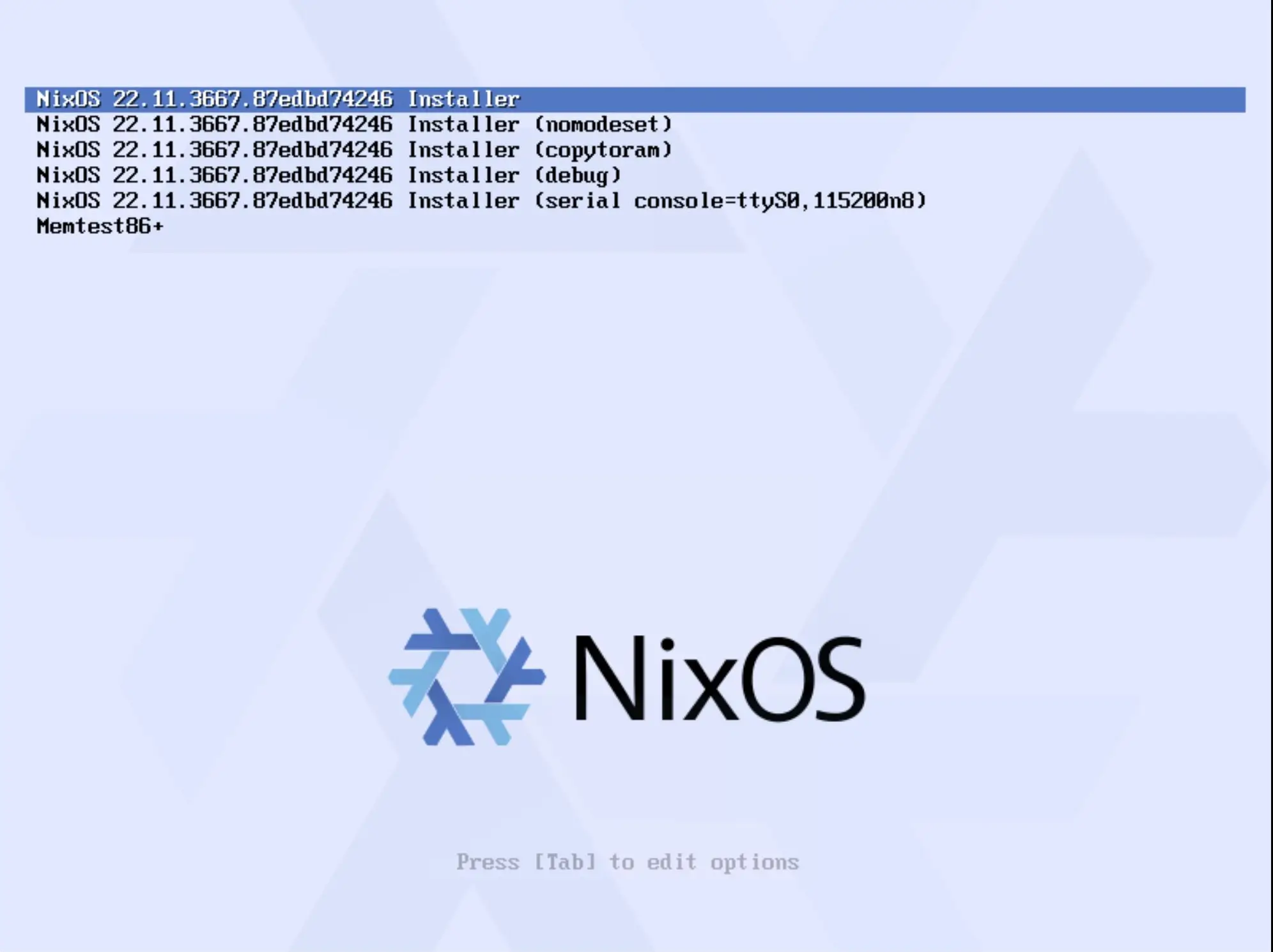
正常来说选择第一项正常启动即可。如果你想引导完成后移除启动媒介,可以使用 copytoram 启动项,这样会把系统复制到内存。
屏幕工作不正常
如果在正常的内核引导下,屏幕会有闪烁,撕裂的情况发生,导致安装难以继续。那么请重启后选择 nomodeset 项引导,此项会禁用一些内核针对显卡的功能。
进入 Live CD
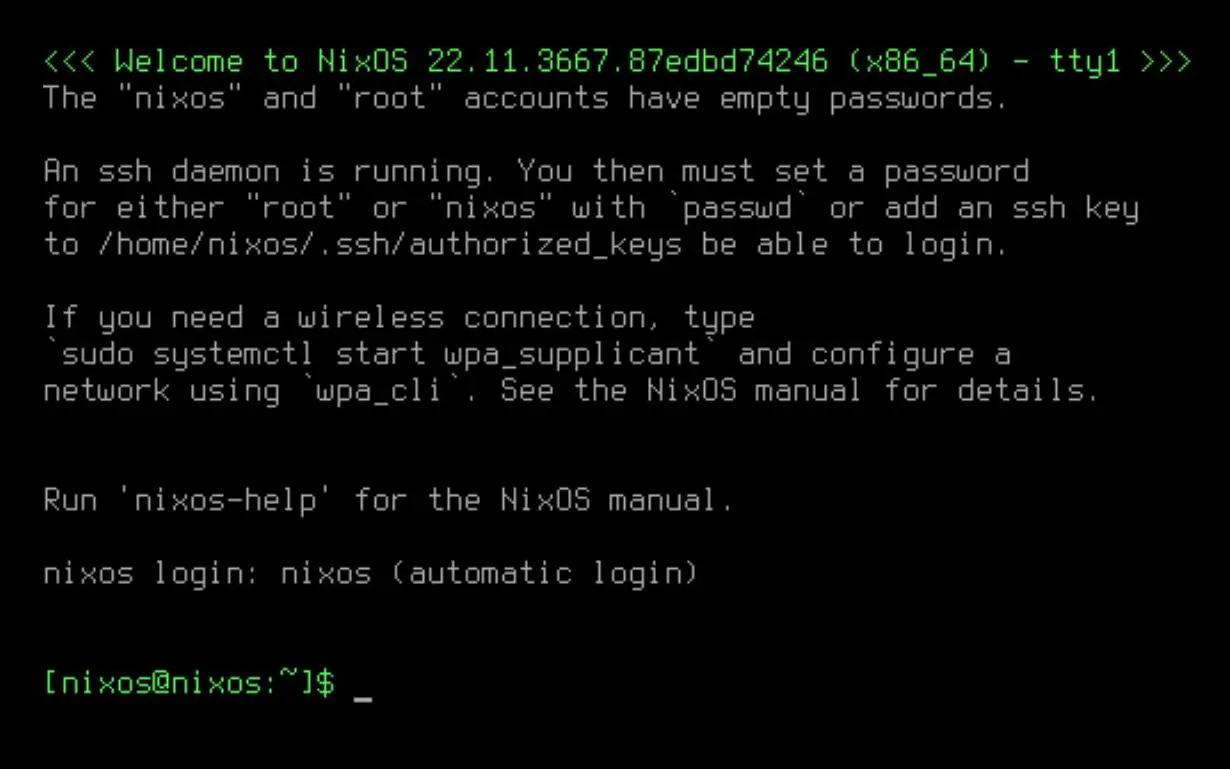
由于我们选择的是最小化镜像,所以是没有桌面环境的,当前在我们面前的是 tty 界面。
我们现在进入的系统是由镜像直接初始化的,系统并未被安装到硬盘上。我们需要使用现在这个已经被加载的基本系统完成 NixOS 到硬盘的部署。
网络连接
如果你有可选的有线连接,请将网线接入到电脑。
USB 热点
退而求其次,如果你手机数据流量充足,也可以使用 USB 共享网络给主机。
WiFi 连接
NixOS 默认使用 wpa_supplicant 作为无线守护程序。
sudo systemctl start wpa_supplicant # 启动服务
sudo wpa_cli # 进入 wpa 命令行交互模式
然后就进入了交互模式,不同区域的 WiFi 网络认证协议也不相同。大多数情况下使用家庭网络的方式即可:
> add_network
0
> set_network 0 ssid "WIFI SSID"
OK
> set_network 0 key_mgmt NONE
OK
> enable_network 0
OK
> add_network
0
> set_network 0 ssid "你家 WIFI 的 SSID"
OK
> set_network 0 psk "WIFI 密码"
OK
> set_network 0 key_mgmt WPA-PSK
OK
> enable_network 0
OK
> add_network
0
> set_network 0 ssid "eduroam"
OK
> set_network 0 identity "myname@example.com"
OK
> set_network 0 password "mypassword"
OK
> set_network 0 key_mgmt WPA-EAP
OK
> enable_network 0
OK
<3>CTRL-EVENT-CONNECTED - Connection to 32:85:ab:ef:24:5c completed [id=0 id_str=]
等待出现上面的消息说明你已经连接上了,可以输入 quit 以退出交互模式。
检测网络
ping www.baidu.com -c 4 # 此项不通优先先检查域名解析服务器
ping 119.29.29.29 -c 4 # 腾讯 DNSPod,不通请检查网络连接
如果收到了大多数乃至全部包,说明网络是连通的。
更换频道
使用以下命令将两个频道(系统频道和软件仓库频道)替换到镜像源频道:
不要盲目复制
在订阅系统版本时请指定系统版本,一般指定当前的最新稳定版。如果不清楚可以去官网查询或查看你的 Live CD 版本。
sudo -i
nix-channel --add https://mirrors.ustc.edu.cn/nix-channels/nixpkgs-unstable nixpkgs # 订阅镜像仓库频道
nix-channel --add https://mirrors.ustc.edu.cn/nix-channels/nixos-22.11 nixos # 请注意系统版本
nix-channel --list # 列出频道
nix-channel --update # 更新并解包频道
nixos-rebuild --option substituters "https://mirror.sjtu.edu.cn/nix-channels/store" switch --upgrade # 临时切换二进制缓存源,并更新生成
分区与格式化
首先,我们使用 lsblk 命令查看一手分区情况:
| NAME | MAJ:MIN | RM | SIZE | RO | TYPE | MOUNTPOINTS |
|---|---|---|---|---|---|---|
| loop0 | 7:0 | 0 | 799.4M | 1 | loop | /nix/.ro-store |
| sda | 8:0 | 1 | 0B | 0 | disk | |
| sdb | 8:16 | 1 | 57.7G | 0 | disk | |
| -sdb1 | 8:17 | 1 | 57.6G | 0 | part | |
| --ventory | 254:0 | 0 | 833M | 1 | dm | /iso |
| -sda2 | 8:18 | 1 | 32M | 0 | part | |
| nvme0n1 | 259:0 | 0 | 476.9G | 0 | disk | |
| -nvme0n1p1 | 259:1 | 0 | 256M | 0 | part | |
| -nvme0n1p2 | 259:2 | 0 | 16M | 0 | part | |
| -nvme0n1p3 | 259:3 | 0 | 320G | 0 | part |
TYPE 列指示了分区类型还是硬盘类型。这里需要的是硬盘类型。根据接口类型和硬盘容量大小,你很快就能分辨出我电脑的唯一硬盘是 nvme0n1,sda 是我的引导 U 盘。
parted -a optimal /dev/nvme0n1 # 启用对齐,并进行分区
我们已经进入了交互模式。在这个模式中,所有操作都是即时生效的,所以请再三确认你的操作。你可以输入 help 查看帮助手册,然后输入 p 查看当前分区状况。
| Number | Start | End | Size | File system | Name | Flags |
|---|---|---|---|---|---|---|
| 1 | 20.5KB | 268MB | 268MB | fat32 | EFI system partition | boot, esp, no_automount |
| 2 | 268MB | 285MB | 16.8MB | Microsoft reserved partition | msftres, no_automount | |
| 3 | 286MB | 344GB | 344GB | ntfs | Basic data partition | msftdata |
在现有的 GPT 分区表上,我们添加额外的分区。首先我们需要一个 NixOS 的主分区,用来容纳 NixOS 的根文件系统。
mkpart primary 344GB -16GiB
然后添加一个 SWAP 分区,它可以拓展你的内存能力以及将内存数据休眠于此。
mkpart primary linux-swap -16GiB 100%
分区对齐
不出意外的话,会出现一个警告:
Warnning: The resulting partition is not properly aligned for best performance: 966660784s % 2048s != 0s Ignore/Cancel?
我在这里输入了 Ignore,忽略这个警告。
在我的设备上,现有的 GPT 分区表是由 Disk Genius 生成的,出现这个警告我并不意外,我选择忽略这个警告。这个警告提示你分区没有对齐,对齐以后才能获得最佳性能。如果你想让分区重新对齐,就只能重新创建 GPT 表,再重新安装两个系统。
如果你想让你的分区对齐,可以在创建第一张分区表时使用百分比表示分区的开始和结束位置:
mkpart primary 0% 100%
或者在开始的时候就使用对齐参数:
parted -a optimal /dev/nvme0n1
你还可以使用下面的命令检查分区是否对齐,最后一个数字是分区序号:
align-check optimal 1
现在的分区表应当是:
| Number | Start | End | Size | File system | Name | Flags |
|---|---|---|---|---|---|---|
| 1 | 20.5KB | 268MB | 268MB | fat32 | EFI system partition | boot, esp, no_automount |
| 2 | 268MB | 285MB | 16.8MB | Microsoft reserved partition | msftres, no_automount | |
| 3 | 286MB | 344GB | 344GB | ntfs | Basic data partition | msftdata |
| 4 | 344GB | 495GB | 151GB | primary | ||
| 5 | 495GB | 512GB | 17.2GB | linux-swap(v1) | primary | swap |
然后输入 quit 退出交互模式。
接下来进行格式化环节。格式化根目录:
mkfs.btrfs -L nixos /dev/nvme0n1p4
再格式化交换分区:
mkswap -L swap /dev/nvme0n1p5
然后挂载根分区到当前的 /mnt 目录下:
mount /dev/nvme0n1p4 /mnt
创建几个子卷,我们今后可以对子卷进行更细粒化的管理:
btrfs subvolume create /mnt/root
btrfs subvolume create /mnt/home
btrfs subvolume create /mnt/nix
取消挂载根目录,因为我们要重新挂载子卷:
umount /mnt
挂载子卷时启用透明压缩:
mount -o compress=zstd,subvol=root /dev/nvme0n1p4 /mnt
mkdir /mnt/{home,nix,boot}
mount -o compress=zstd,subvol=home /dev/nvme0n1p4 /mnt/home
mount -o compress=zstd,noatime,subvol=nix /dev/nvme0n1p4 /mnt/nix
mount /dev/nvme0n1p1 /mnt/boot
swapon /dev/nvme0n1p5
编辑系统配置
我们使用以下命令生成基础配置:
nixos-generate-config --root /mnt
然后编辑配置:
vim /mnt/etc/nixos/configuration.nix
因为是基本的安装,我并没有为配置加太多花,==不要改动你配置中的最后一行的版本号 ==:
{ config, lib, pkgs, ...}:
{
imports = [ ./hardware-configuration.nix ];
boot.loader = {
grub = {
enable = true;
device = "nodev";
efiSupport = true;
extraEntries = ''
menuentry "Windows" {
search --file --no-floppy --set=root /EFI/Microsoft/Boot/bootmgfw.efi
chainloader (''${root})/EFI/Microsoft/Boot/bootmgfw.efi
}
'';
};
efi = {
canTouchEfiVariables = true;
efiSysMountPoint = "/boot";
};
};
networking = {
hostName = "nixos";
networkmanager.enable = true;
};
time.timeZone = "Asia/Shanghai";
i18n.defaultLocale = "en_US.UTF-8";
services.xserver = {
enable = true;
displayManager.sddm.enable = true;
desktopManager.plasma5.enable = true;
};
environment.systemPackages = with pkgs; [
vim alacritty
];
sound.enable = true;
hardware.pulseaudio.enable = true;
nix.settings.substituters = [ "https://mirror.sjtu.edu.cn/nix-channels/store" ];
system.stateVersion = "23.11"; # 不要改动
}
对于 hardware-configuration.nix 不需要太多改动。每个机器有不同的特征,不要直接复制:
{ config, lib, pkgs, modulesPath, ...}:
{
imports = [ (modulesPath + "/installer/scan/not-detected.nix") ];
boot = {
initrd = {
availablekernelModules = [ "xhci_pci" "thunderbolt" "nvme" "usbhid" "usb_storage" "sd_mod" ];
kernelModules = [ ];
}
kernelPackages = pkgs.linuxPackages_latest;
kernelModules = [ "kvm-intel" ];
kernelParams = [ "i915.enable_psr=0" ];
extraModulesPackages = [ ];
fileSystem = {
"/" = {
device = "/dev/disk/bu-uuid/a3c4d78a-4e74-4c0a-9ecc-680d5f69f042";
fsType = "btrfs";
options = [ "subvol=root" "compress=zstd" ];
};
"/home" = {
device = "/dev/disk/bu-uuid/a3c4d78a-4e74-4c0a-9ecc-680d5f69f042";
fsType = "btrfs";
options = [ "subvol=home" "compress=zstd" ];
};
"/nix" = {
device = "/dev/disk/bu-uuid/a3c4d78a-4e74-4c0a-9ecc-680d5f69f042";
fsType = "btrfs";
options = [ "subvol=nix" "noatime" "compress=zstd" ];
};
"/boot" = {
device = "/dev/disk/by-uuid/9DCC-7A56";
fsType = "vfat";
};
};
};
swapDevices = [
{
device = "/dev/disk/by-uuid/ad463837-1b84-45f5-8ca9-42ee8f05377d"
}
];
networking.useDHCP = lib.mkDefault true;
nixpkgs.hostPlatform = lib.mkDefault "x86_64-linux";
powerManagement.cpuFreqGovernor = lib.mkDefault "powersave";
hardware.cpu.intel.updateMicrocode = lib.mkDefault config.hardware.enableRedistributableFirmware;
}
你只需要修改各个子卷的挂载参数(添加 "compress=zstd" 和 "noatime"),还有启用最新的内核就好。需要注意的是上面的内核启动参数,对于我的机型,没有 i915.enable_psr=0 屏幕显示就会闪烁撕裂,对于其他机型(比如联想 Yoga 14s),键盘会无法工作,这个时候就需要添加 i8042.dumbkbd 启动参数。其他机型遇到的各种问题请通过本页面底部的链接联系 NixOS-CN 社区以寻求支持。
部署系统
sudo nixos-install --option substituters "https://mirror.sjtu.edu.cn/nix-channels/store"
添加用户,tritium 是我的用户名,记得改成你自己的:
nixos-enter # 进入部署好的系统,类似 arch 的 chroot
passwd root # 重置 root 密码
useradd -m -G wheel tritium # 添加普通用户,并加入 wheel 组
passwd tritium # 设置普通账户密码
然后关机,不出意外的话还是需要你去 BIOS 调整一下启动项,推荐把 NixOS 的启动项拉到最前面,因为在 GRUB 的界面你能选择引导至 NixOS 还是 Windows。当然有的机型可以在出现厂商 Logo 时直接按 F10(或其他按钮)来选择启动项。
最终退后三步朝电脑跪拜祈求它能正常开机,至此基本安装教程完毕。